win11搜索栏不能输入解决方法?win11搜索栏无法输入解决方法
- 王林转载
- 2024-02-15 12:09:32880浏览
php小编鱼仔为大家介绍解决Win11搜索栏无法输入的问题的方法。在使用Win11时,有时会遇到搜索栏无法输入的情况,这给用户带来了很大的困扰。然而,不用担心,我们有几种解决方法可以帮助您解决这个问题。接下来,我们将详细介绍这些方法,希望能够对您有所帮助。
win11搜索栏无法输入解决方法
1、首先我们可以按下键盘的win+r调出运行。
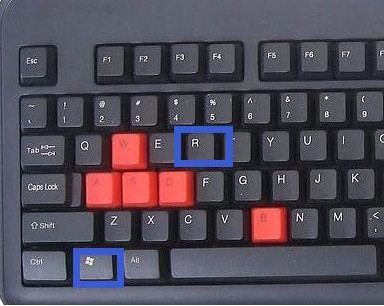
2、然后在其中输入regedit回车确定打开注册表编辑器。
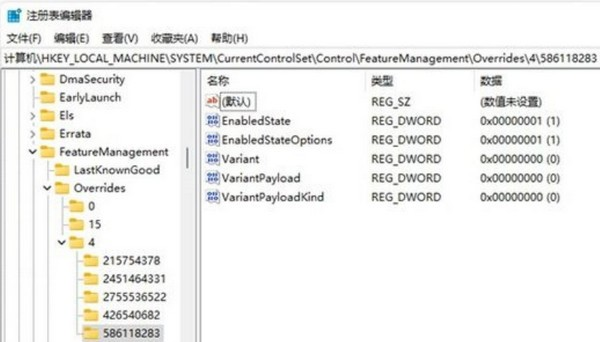
3、然后在上方路径中输入HKEY_LOCAL_MACHINESOFTWAREMicrosoftWindowsCurrentVersionExplorerFolderTypes{ef87b4cb-f2ce-4785-8658-4ca6c63e38c6}TopViews。
4、接着找到其中的{00000000-0000-0000-0000-000000000000}删除即可。
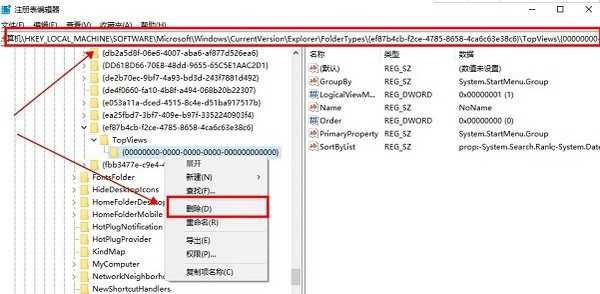
5、接着再定位到如下位置HKEY_LOCAL_MACHINESOFTWAREWow6432NodeMicrosoftWindowsCurrentVersionExplorerFolderTypes{ef87b4cb-f2ce-4785-8658-4ca6c63e38c6}TopViews。
6、然后删除{00000000-0000-0000-0000-000000000000}即可。
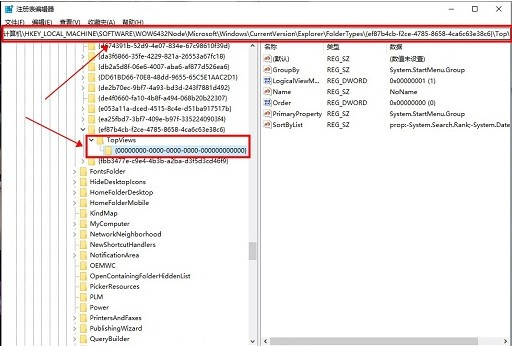
以上是win11搜索栏不能输入解决方法?win11搜索栏无法输入解决方法的详细内容。更多信息请关注PHP中文网其他相关文章!
声明:
本文转载于:rjzxw.com。如有侵权,请联系admin@php.cn删除

